Posle nedavne ispravke za OneNote za android, neki klijenti su prijavili da su neke beleške izgleda označene kao samo za čitanje ili da su pogrešno premeštene u odeljke na pogrešnommestu. Ako su vaše beleške pogođene ovim, pratite predložene korake iz ovog članka da biste rešili problem.
Pozadina
Nedavno smo promenili centralni kôd koda programa OneNote za Android za probleme sa sinhronizacijom. Kada instalirate ispravku, OneNote zahteva da sinhronizuje sve beleške. Ako imate nesinhronizovane stranice (nove ili uređene beleške) pre instaliranja ove ispravke, te stranice će biti kopirane u Nepogrešene odeljke samo za čitanje.
Ako pretražite bilo koju belešku, pronaći ćete dve verzije iste beleške. U okviru rezultata pretrage možete da vidite belešku ispod originalnog odeljka (koji se može uređivati) i još jedan rezultat za belešku na pogrešnim odeljcima (što je samo za čitanje). Nastavite da koristite i uređujete originalnu belešku u odeljku originalna Beležnica.
Važno: Ako postoje neka dodatna ili važna uređivanja u kopiji beleške samo za čitanje, ručno ih kopirajte u originalnu belešku u odeljku "Beležnica za uređivanje".
Kada proverite da li se verzija beleške podudara sa verzijom samo za čitanje u pogrešnom odeljku, možete da uklonite ovu duplikat verzije beleške.
Ako imate promene na uređaju pre programa OneNote za Android ispravku koji nije sinhronizovan, slijedite dolenavedene korake da biste oporavili beleške.
Spasavanje nesinhronizovanih beležaka u programu OneNote za Android
-
Kao primer, pretpostavimo da imate sledeću nesinhronizovanu belešku na uređaju u odeljku " zaduženja " u Sarin beležnici.
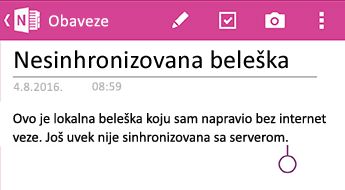
-
Posle ispravke programa OneNote za android, videćete sledeće ekrane.


-
Kada pokrenete aplikaciju u nedavnim beleškama, omogućite programu OneNote da Android za sinhronizaciju svih beležaka. Sve beleške u pogrešnom odeljku će biti označene samo za čitanje. Originalne beleške se i dalje mogu uređivati.
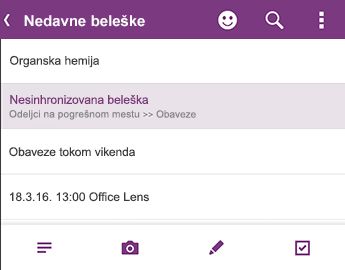
-
Potvrdite da su sve beleške potpuno sinhronizovane, a zatim se vratite na listu beležnice da biste se uverili da se simbol sinhronizacije više ne prikazuje:
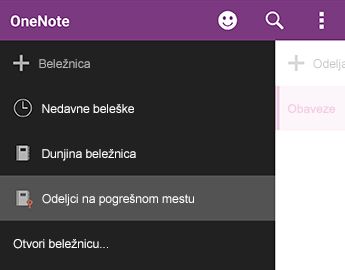
-
Svi odeljci koji sadrže nove ili postojeće beleške koji imaju nesinhronizovane promene postavljaju se u pogrešnim odeljcima. Ako se sećate izmena koje ste izvršili pre ažuriranja aplikacije (možete da pogledate listu nedavnih beležaka), trebalo bi da pronađete kopiju tih beležaka na pogrešnommestu.
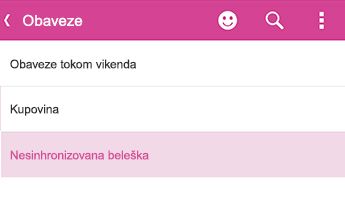
Na primer u Sari, ona će videti odeljak "zaduženja " u pogrešnomodeljku.
-
Možete da kopirate celu belešku u originalni odeljak u beležnici ili možete da odaberete da kopirate samo određeni sadržaj koji ste uredili u postojećoj belešci. Da biste kopirali celu stranicu, pritisnite i držite stranicu, a zatim izaberite stavku Kopiraj stranicu. U dijalogu koji se otvori možete da izaberete beležnicu i odeljak gde želite da kopirate belešku.
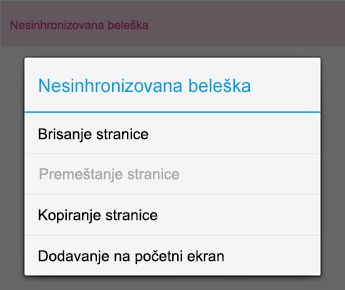
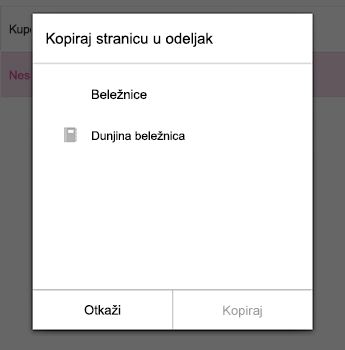
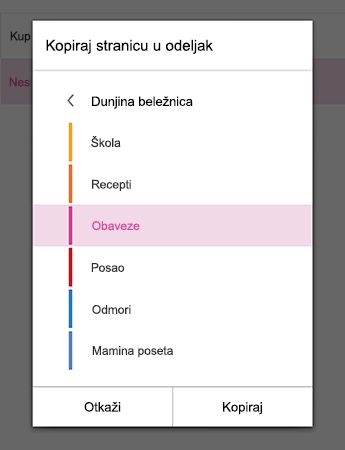
-
Nakon što ste oporavili UN-sinhronizovane beleške na ovaj način, možete da zatvorite Nepogrešena odeljka. Idite na listu Beležnica , pritisnite i držite Napogrešena odeljka, a zatim kliknite na dugme Zatvori beležnicu.
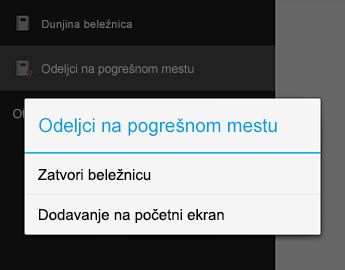
Oprez: Zatvaranjem odeljaka možete da uklonite sve lokalne promene koje ste možda napravili na uređaju koji se nije automatski kopirao. Uverite se da ste pažljivo pregledali i kopirali sve važne beleške u ovom odeljku pre nego što je zatvorite.
Veoma nam je žao zbog neugodnosti koje vam je promijenilo ova aplikacija. Radimo na ispravci koji će nesmetano objediniti promene koje se ne sinhronizuju u originalnim beleškama. Do tada, nadamo se da će vam prethodni koraci pomoći da otklonite sve one koje su samo za čitanje i pogrešne beleške.
Pošaljite povratne informacije
Ako vas je uticao ovaj problem i nastavite da imate problema posle praćenja koraka u ovom članku, prijavite iskustvo programu OneNote proizvoda. Posetite OneNote za Android forume na lokaciji Microsoft Community da biste obezbedili detalje o problemu.
Hvala!










